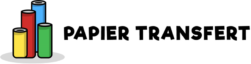Lorsque vous travaillez votre vinyle adhésif avec une machine de découpe, il est important d’avoir les bons réglages dès le départ afin que la découpe vinyle se passe pour le mieux. 👍
Nous allons donc voir comment découper votre vinyle adhésif à l’aide du logiciel Silhouette Studio pour obtenir un logo resplendissant ! ✨
Pour ce tutoriel, vous pouvez utiliser n’importe quelle machine silhouette (Caméo ou Portrait) car elles fonctionnent toutes avec le logiciel silhouette studio.
1 - Téléchargez votre motif dans le logiciel
Nous allons commencer par télécharger le motif que nous souhaitons découper dans le logiciel, si vous n’avez pas d’idée de motif à découper avec votre vinyle, vous pouvez télécharger notre lot de 50 fichiers Gratuit pour Silhouette Caméo. 😉
Dans Silhouette Studio, cliquez sur “Fichier” puis “Ouvrir” et recherchez votre motif. Une fois que vous l’avez trouvé, double-cliquez dessus et patientez, car le logiciel va mouliner quelques secondes pour télécharger votre image.
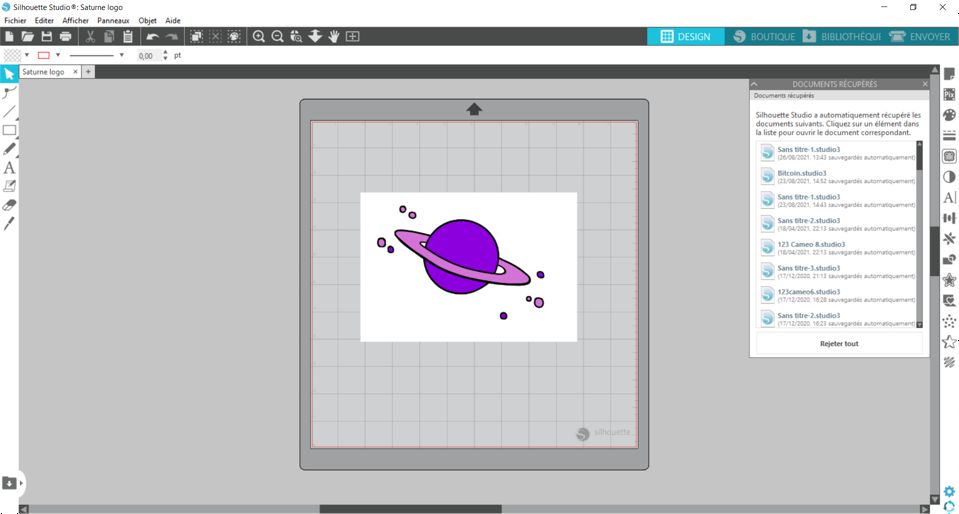
a - La vectorisation
Une fois que l’image a bien été téléchargée, nous allons devoir la “vectoriser”. Cette technique va permettre à votre motif d’avoir une définition parfaite pour que la découpe vinyle soit précise. 🧐
Pour ce faire, 2 possibilités s’offrent à vous :
1️⃣ La première et la plus simple, cliquez sur l’image en forme de papillon à droite de votre écran. Cliquez ensuite sur « sélectionner la zone de vectorisation”, Maintenez le clic gauche de votre souris et englobez l’entièreté du motif que vous avez choisi.
Le logiciel va surligner votre logo en jaune, maintenant cliquez sur “Vectoriser”.
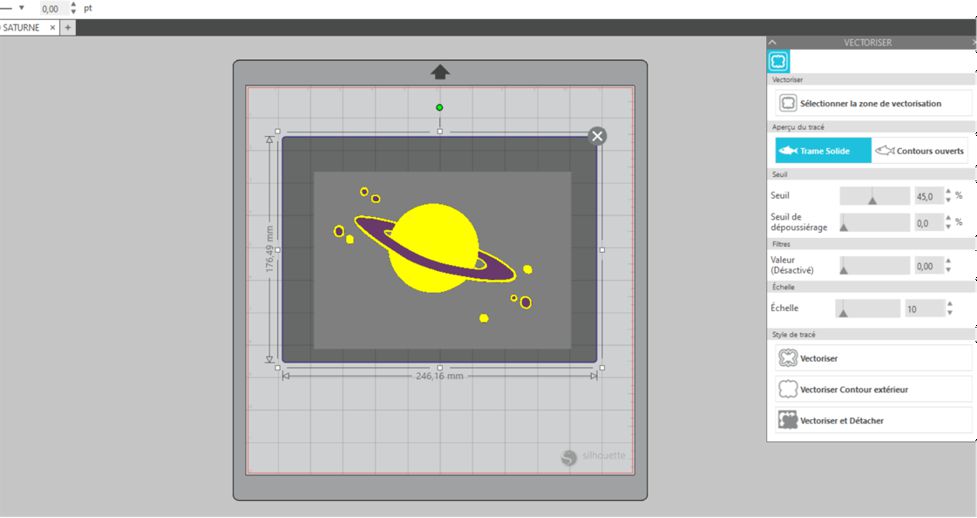
Supprimez le premier logo et vous verrez ainsi un deuxième motif avec des traits rouges qui sera apparu, ce qui correspond au logo vectorisé.
2️⃣ La deuxième méthode de vectorisation sera réalisée avec le logiciel gratuit Inkscape.
Une fois que vous avez téléchargé le logiciel, insérez-y le logo à vectoriser.
Cliquez dessus puis cliquez sur “chemin” ➡️ “Vectoriser un objet matriciel” ➡️ “Valider”
Vous avez ainsi créé un logo vectorisé avec le logiciel Inkscape ! Mais il faut maintenant le télécharger dans Silhouette Studio :
Supprimez le logo initial qui n’est pas vectorisé et cliquez sur “fichier” puis “enregistrer sous” et choisissez le type de fichier DXF.
Cliquez sur “Enregistrer” et sur “Valider” pour finaliser la manip.
Retournez dans Silhouette Studio, allez à nouveau dans “fichier” ➡️ “ouvrir” et double-cliquez sur le fichier en format DXF.
Le tour est joué ! 🏆
Vous pouvez Modifier la taille de l’image en maintenant le clic gauche à ses extrémités.
Remarque : Lorsque vous souhaitez faire de la découpe vinyle adhésif, vous n’avez pas besoin de découper votre motif en format miroir, cette méthode s’applique cependant pour les motifs en flex thermocollant.
b - les réglages de coupe pour vinyle adhesif
Nous allons maintenant passer aux réglages de coupe, pour ce faire, cliquez sur le bouton bleu “ENVOYER” en haut à droite de l’écran.
Dans le petit encadré en haut à droite avec des motifs rouges, cliquez sur l’option “découper”
Vous pouvez apercevoir sur le côté droit 3 cases rectangulaires avec 3 petites flèches,
Sur la première case, vous devez choisir le matériau “Vinyle Brillant” ou “Vinyle Mat”.
Sur la deuxième case, choisissez “Découper” et sur le troisième “Auto Lame”
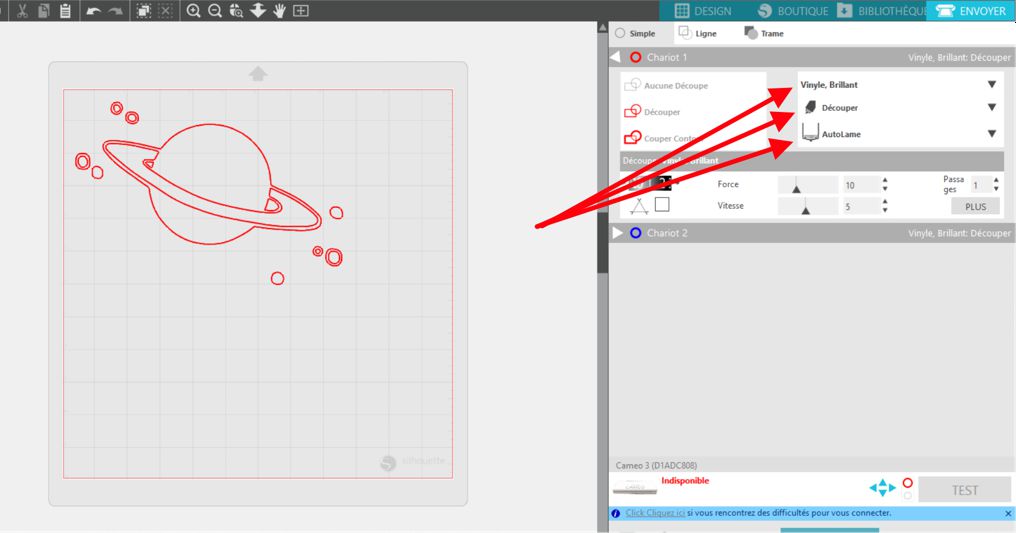
Concernant les réglages pour la découpe Vinyle, ils peuvent varier en fonction des différents vinyles que vous utilisez, nous vous conseillons cependant de toujours garder votre taille de lame au niveau 1. Pour ce faire, cliquez sur la molette noire afin d’arriver sur le niveau 1. ☝️
Réglez la force à 14 et la vitesse à 5,
Si la découpe de votre vinyle adhésif n’a pas été concluante, voici les deux options :
La lame de votre machine de découpe n’a pas découpé assez en profondeur le vinyle. ➡️ Vous devez augmenter la force de votre lame.
La lame de votre machine de découpe a transpercé le papier cartonné du vinyle. ➡️ Vous devez diminuer la force de votre lame.
Une fois que tous ces réglages sont bons, nous allons insérer le vinyle autocollant dans la machine pour réaliser une découpe vinyle parfaite :
2 - Préparez le Vinyle pour la découpe Vinyle
Munissez-vous de votre tapis de transport et placez le vinyle adhésif par-dessus, la partie cartonnée du vinyle adhésif doit être collé sur le tapis et la partie colorés du vinyle doit être à l’extérieur.
Si votre tapis de transport n’est pas très collant, nous vous conseillons d’ajouter du ruban adhésif de masquage aux extrémités.
Dirigez-vous vers votre machine de découpe et abaissez la molette pour ouvrir la barre métallique

Placez le Tapis entre les deux anneaux plastique blanc (l’un à gauche et l’autre à droite de la machine)

Refermez la molette grise
Le tapis de coupe devrait tenir tout seul sur la machine.
Appuyez maintenant sur la flèche qui monte vers le haut (charger) de votre machine et cliquez sur le bouton “Envoyer” du logiciel Silhouette Studio (si votre machine est connectée au logiciel, la découpe va se lancer !)
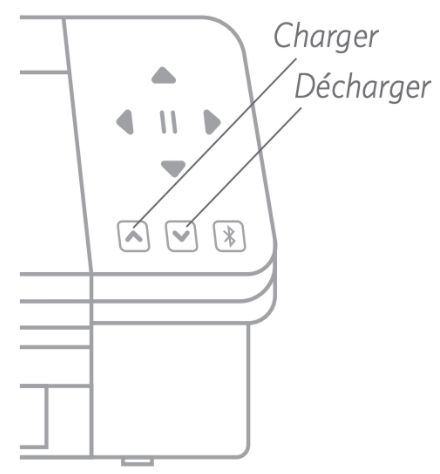
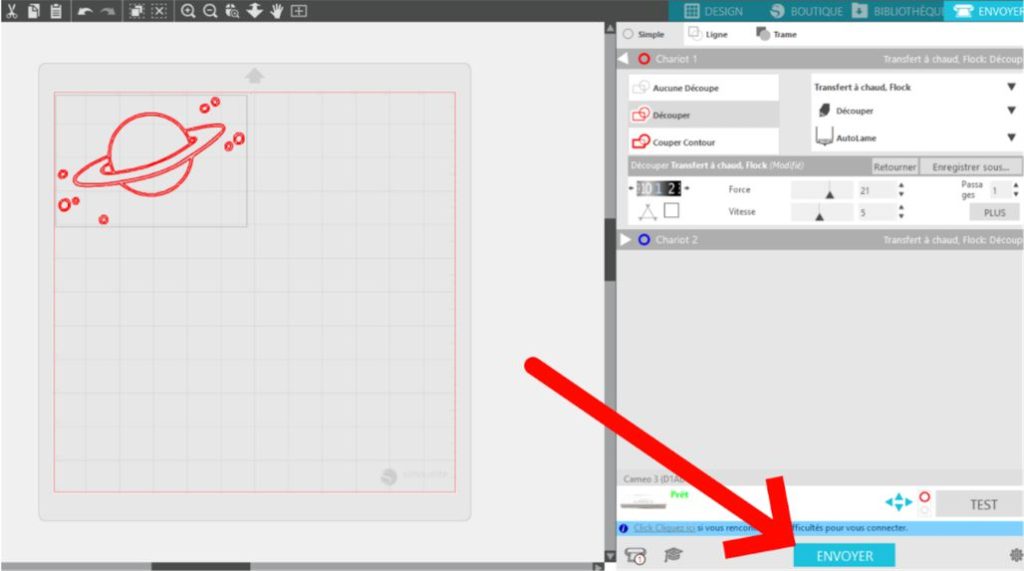
Une fois que la machine est lancée, patientez quelques minutes ou secondes en fonction de la taille du logo que vous découpez (plus le logo est grand, plus il sera long à découper.)
Une fois que la découpe vinyle adhésif est terminée, Veuillez décharger la machine en cliquant sur “décharger”
La machine va expulser le tapis de découpe.
Nous allons maintenant passer à l’étape d’échenillage qui consiste à retirer l’excédent de vinyle adhésif tout autour de votre logo.
3 - L’échenillage

Pour cette étape, il est indispensable d’utiliser un crochet d’échenillage afin de retirer tout l’excédent après la découpe vinyle. Les éléments extérieurs à votre motif devraient se retirer très facilement sans avoir besoin de forcer.
Restez délicat lors de l’échenillage pour éviter le risque de retirer un élément de votre logo.
Une fois l’étape terminée, vous devriez apercevoir votre logo en chair et en os sur son support en papier cartonné.
4 - La pose

Pour poser votre vinyle adhésif sur une surface, nous devons utiliser du tape de transfert ainsi qu’une raclette de pose.
Le Tape de transfert est essentiel pour transférer votre logo sur une surface souhaitée.
La raclette de pose permet d’appliquer correctement votre logo en papier vinyle adhésif sur la surface souhaitée afin que celui-ci adhère parfaitement.
Application découpe vinyle :
1️⃣ Découpez un morceau de tape de la taille de votre logo, retirez le film plastique collant du tape et appliquez-le sur votre logo. Le tape doit englober complètement votre motif en vinyle.
Voici une vidéo explicative pour appliquer correctement votre tape sur votre vinyle.
2️⃣ Chassez les bulles présentes à l’aide de votre raclette de pose
3️⃣ Retirez lentement le Tape de la surface, votre logo devrait l’accompagner et se transférer entièrement.
4️⃣ Appliquez le logo sur la surface que vous voulez (exemple : une fenêtre, un mur, un cadre…) et repassez une dernière fois avec votre raclette de pose durant 10 secondes.
5️⃣ Retirez le tape avec délicatesse, le logo va rester parfaitement collé à la surface Le tour est joué ! ✔️
C’est ainsi que la réalisation et la pose de votre vinyle s’achève. Au départ le processus est assez fastidieux, mais vous verrez qu’avec le pratique ce ne sera plus qu’un jeu d’enfant pour vous ! 🤩
Pour commander nos Vinyles adhésifs et réaliser des motifs de qualité, vous pouvez plonger dans notre boutique vinyles adhésifs 🏊♂️, nous proposons 3 types de vinyles différents : Vinyle Mat, Brillant et Pailleté Pour des créations uniques !
Nous proposons également du Tape de transfert quadrillé ainsi que des raclettes de pose afin de personnaliser et transférer vos motifs sur les supports que vous voulez.😉
Maintenant que vous avez tous les outils et conseils nécessaires à la réalisation d’une découpe en vinyle, il ne reste plus qu’à passer à l’action ! 💪